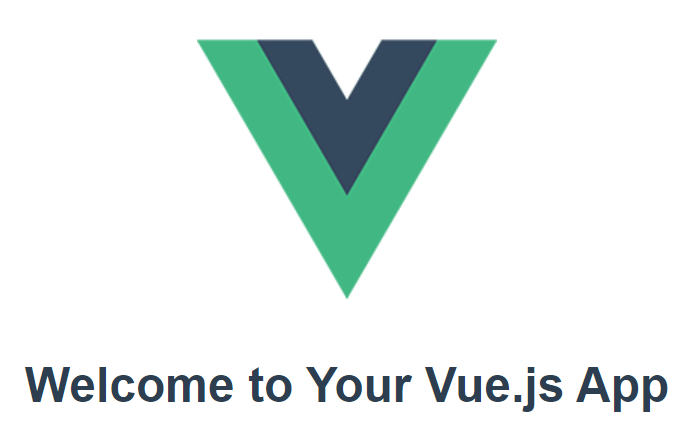
基于Manually select features(手动创建)脚手架
1、打开vscode终端,新建终端,输入 vue create 文件名,选择Manually select features,进行自定义配置【如果选择默认选项 default,将会构建一个最基本的 vue 项目】( ) Babel ——转码器,可以将ES6代码转为ES5代码,从而在现有环境执行。( ) Router —— vue-router(vue路由)——是否将当前选择的配置情况存放为模板,选
1、打开vscode终端,新建终端,输入 vue create 文件名,选择Manually select features,进行自定义配置【如果选择默认选项 default,将会构建一个最基本的 vue 项目】

2、通过键盘方向↑ ↓ 箭头选择需要配置的项,按 空格 选中 指定项,按 a 是全选,按 i 是反选

( ) Choose Vue version ——选择vue脚手架的版本
( ) Babel ——转码器,可以将ES6代码转为ES5代码,从而在现有环境执行。【推荐选择】
( ) TypeScrip—— TypeScript是一个JavaScript(后缀.js)的超集(后缀.ts)包含并扩展了
JavaScript 的语法,需要被编译输出为 JavaScript在浏览器运行,初学者不建议选择
( ) Progressive Web App (PWA) Support—— 渐进式Web应用程序
( ) Router —— vue-router(vue路由)【推荐选择】
( ) Vuex——vuex(vue的状态管理模式)
( ) CSS Pre-processors—— CSS 预处理器(如:less、sass)
( ) Linter / Formatter—— 代码风格检查和格式化(如:ESlint)【推荐选择】
( ) Unit Testing—— 单元测试(unit tests)
( ) E2E Testing—— e2e(end to end) 测试
3、键入回车,选择脚手架版本

4、
·Use history mode for router? (Requires proper server setup for index fallback in production)
——是否采用history模式,默认使用,输入y

Pick a linter / formatter config: (Use arrow keys)
——选择语法检查器,选第一条:仅检查最基础的语法错误
Pick additional lint features:
——选择校验类型,选择第一项,每次保存都校验

Where do you prefer placing config for Babel, ESLint, etc.?
——选择配置文件存放类型,选择第一项,单独存放

Save this as a preset for future projects? (y/N)
——是否将当前选择的配置情况存放为模板,选择否,输入n
以下是我最终选择的内容

5、正在配置,请稍后(若卡住可以敲击回车键)
 6、配置完成,输入 cd message1进入指定文件夹,输入npm run serve运行项目
6、配置完成,输入 cd message1进入指定文件夹,输入npm run serve运行项目

7、运行成功

更多推荐
 已为社区贡献2条内容
已为社区贡献2条内容







所有评论(0)